
脚本安装方法
脚本安装是最推荐的方式,只需要输入下面的命令,等待自动安装好即可。
sudo curl -sSL https://get.docker.com | sh
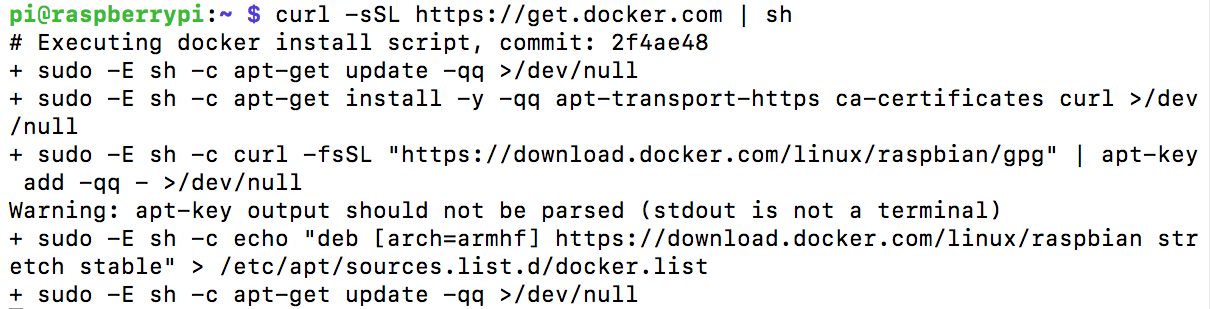
测试 Docker
运行 hello-world 镜像来做一个测试。如果 Docker 安装成功,你会看到一条消息:“Hello from Docker!”。
sudo docker run hello-world
常用配置和工具命令及Portainer图形化界面操作
docker -v #查看 Docker 版本 sudo docker pull 仓库/镜像:版本(留空的话默认为 latest) sudo docker run 加参数,用来创建容器 sudo docker ps #查看运行容器 sudo docker images #查看所有下载的镜像 sudo docker exec -i -t ha /bin/bash #进入容器终端 sudo docker logs -f -t --tail 10 ha #实时查看10行的 ha 日志 sudo systemctl daemon-reload #重启 systemctl 守护进程 sudo systemctl enable docker #设置 Docker 开机启动 sudo systemctl start docker #开启 Docker 服务 sudo docker pull portainer/portainer #下载 Docker 图形化界面 portainer sudo docker volume create portainer_data #创建 portainer 容器 sudo docker run -d -p 9000:9000 --name portainer --restart always -v /var/run/docker.sock:/var/run/docker.sock -v portainer_data:/data portainer/portainer #运行 portainer
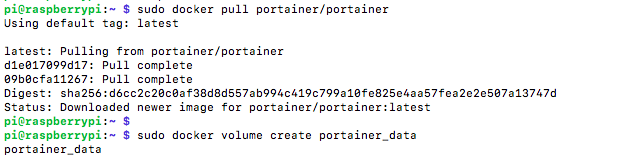
Portainer在图形化界面中操作更加便利。运行之后在浏览器中输入树莓派IP:9000 进入界面。
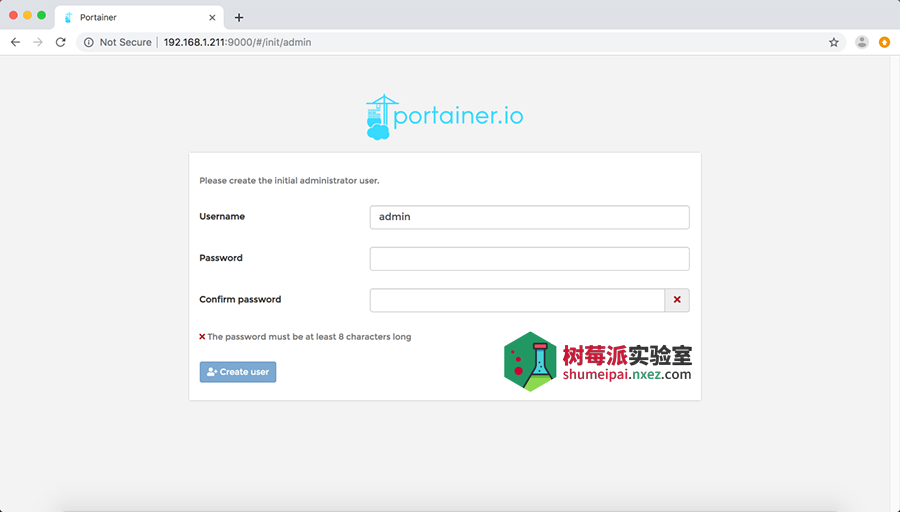
首次访问需要设定登录密码。
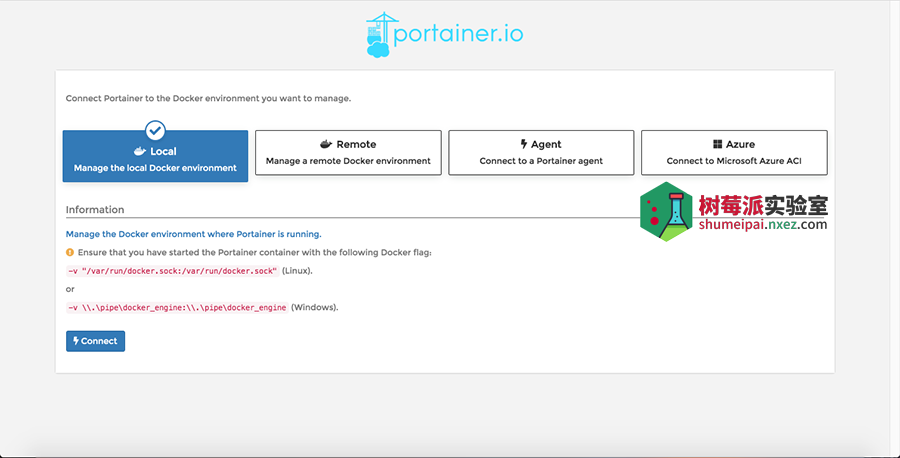
对于树莓派上的应用,选择 Local 就好。
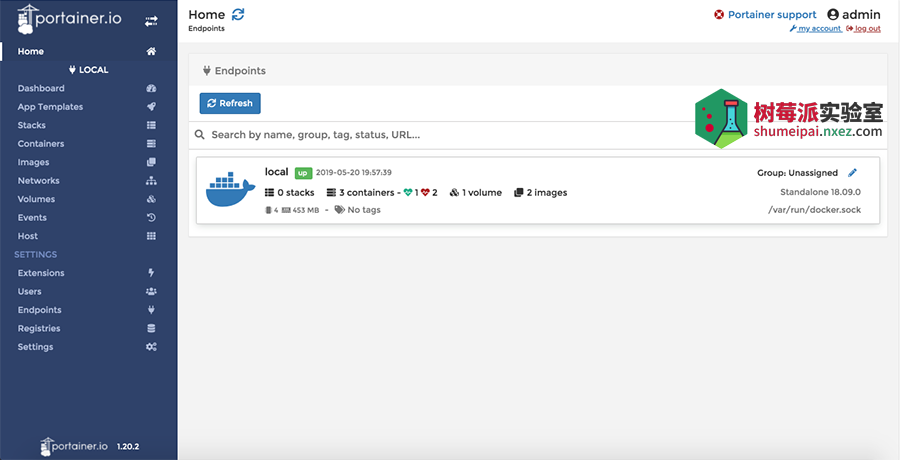
在控制台可以看到 Docker 的各种资源信息。
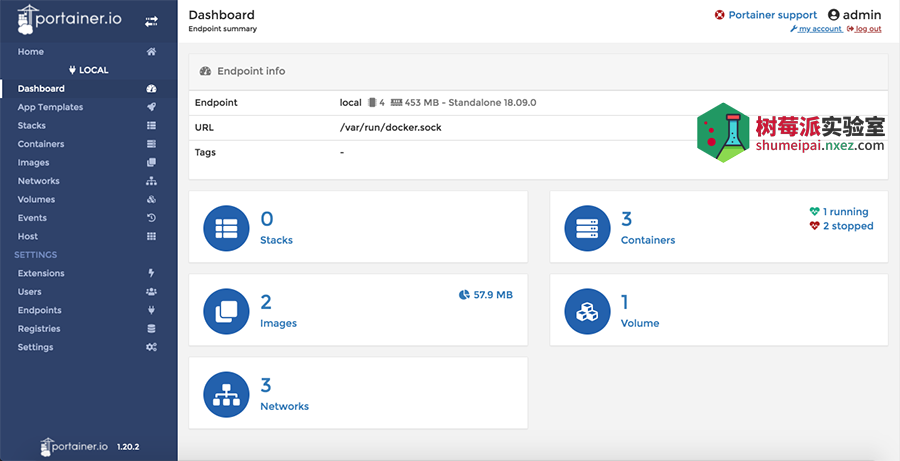
相关链接
Docker 官网:http://www.docker.com
Github Docker 源码:https://github.com/docker/docker
Docker 商店:https://store.docker.com
Docker 文档:https://docs.docker.com
文章来源:http://shumeipai.nxez.com/2019/05/20/how-to-install-docker-on-your-raspberry-pi.html
说明:
1.关于会员;浏览密码详情看下方二维码简介;
2.链接失效请留言评论,或欢迎关注微信公众号:Thinkshareyun后台留言;
3.种子文件或磁力链接,请阅读:博客|有关百度网盘离线步骤
4.本站资源收集于网络,只做学习和交流使用,版权归原作者所有,下载后请于24小时内自觉删除,请支持正版!详情请阅读本站版权和免责声明
(喜欢本网站记得添加收藏哦,要是资源有用请点击、分享支持本站!手机一键收藏至书签 电脑请按Ctrl+D)
文章末尾固定信息

思享云thinkshareyun
扫一扫关注微信公众号 Thinkshareyun
点击公众号内的“密码”按钮,或者在公众号后台回复“密码”即可获取浏览密码,谢谢关注支持!



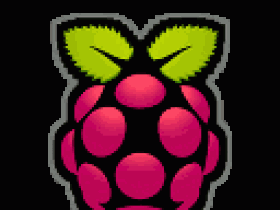
评论